Cara Membuat Koleksi Dalam Steam

Apabila perpustakaan Steam anda berkembang, cuba menavigasi semua permainan dan mod anda menjadi memenatkan, terutamanya kerana persediaan lalai hanya memaparkan sepenuhnya
Setiap Pengguna Windows pasti pernah menghadapi masalah ini sekali-sekala, tidak kira berapa banyak ruang cakera yang anda dapat, akan tiba masanya ia akan mengisi sehingga jumlah kapasitinya, dan anda tidak akan mempunyai tempat untuk menyimpan lebih banyak data. Nah, lagu moden, video, fail permainan dsb. dengan mudah menggunakan lebih daripada 90% ruang cakera keras anda. Apabila anda ingin menyimpan lebih banyak data, maka anda mesti sama ada meningkatkan kapasiti cakera keras anda yang merupakan urusan yang agak mahal jika anda percaya saya atau anda perlu memadam beberapa data terdahulu anda yang merupakan tugas yang sangat menakutkan dan tiada siapa yang berani untuk berbuat demikian.
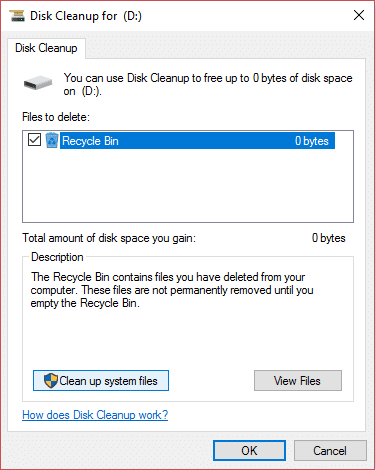
Nah, terdapat cara ketiga, yang akan mengosongkan sedikit ruang pada cakera keras anda tidak banyak tetapi cukup untuk memberi anda lebih sedikit ruang untuk bernafas selama beberapa bulan lagi. Cara yang kita bincangkan ialah menggunakan Pembersihan Cakera, ya anda dengar betul, walaupun tidak ramai yang sedar bahawa ia sebenarnya boleh membebaskan sehingga 5-10 gigabait ruang pada cakera anda. Anda boleh menggunakan Pembersihan Cakera dengan kerap untuk mengurangkan bilangan fail yang tidak diperlukan pada cakera anda.
Pembersihan Cakera biasanya memadamkan fail sementara, fail sistem, mengosongkan Tong Kitar Semula, mengalih keluar pelbagai item lain yang mungkin anda tidak perlukan lagi. Pembersihan Cakera juga hadir dengan pemampatan Sistem baharu yang akan memampatkan binari Windows dan fail program untuk menjimatkan ruang cakera pada sistem anda. Bagaimanapun, tanpa membuang masa, mari lihat Cara Menggunakan Pembersihan Cakera dalam Windows 10 dengan bantuan tutorial yang disenaraikan di bawah.
kandungan
Pastikan anda membuat titik pemulihan sekiranya berlaku masalah.
1. Tekan Windows Key + R kemudian taip cleanmgr atau cleanmgr /low disk (Jika anda mahu semua pilihan disemak secara lalai) dan tekan Enter.
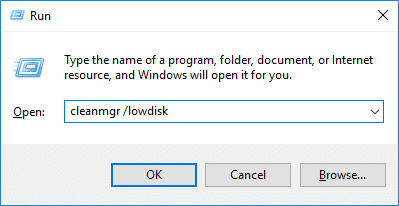
2. Jika anda mempunyai lebih daripada satu partition pada sistem anda, anda perlu memilih partition yang anda perlu bersihkan (biasanya pemacu C:) dan klik OK.

3. Sekarang ikut kaedah yang disenaraikan di bawah untuk perkara yang anda mahu lakukan dengan pembersihan cakera:
Nota : Anda mesti log masuk sebagai akaun pentadbir untuk mengikuti tutorial ini.
1. Selepas langkah 2 pastikan anda menandai atau menyahtanda semua item yang anda ingin sertakan dalam Pembersihan Cakera.

2. Seterusnya, semak perubahan anda dan kemudian klik OK.
3. Tunggu beberapa minit sebelum Pembersihan Cakera boleh menyelesaikan operasinya.

Ini ialah Cara Menggunakan Pembersihan Cakera dalam Windows 10 tetapi jika anda perlu membersihkan fail Sistem kemudian ikut kaedah seterusnya.
1. Taip Pembersihan Cakera dalam Carian Windows kemudian klik padanya daripada hasil carian.

2. Seterusnya, pilih pemacu yang anda ingin jalankan Pembersihan Cakera.

3. Setelah tetingkap Pembersihan Cakera dibuka, klik pada butang " Bersihkan fail sistem " di bahagian bawah.

4. Jika digesa oleh UAC, pilih Ya, kemudian sekali lagi pilih pemacu Windows C: dan klik OK.
5. Sekarang tandakan atau nyahtanda item yang anda ingin sertakan atau kecualikan daripada Pembersihan Cakera dan kemudian klik OK.
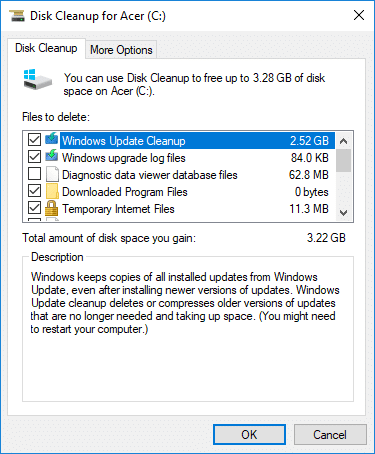
1. Klik kanan pada pemacu yang anda ingin jalankan Pembersihan Cakera kemudian pilih Properties .
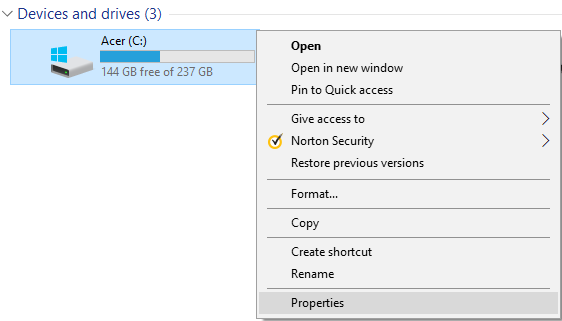
2. Di bawah tab Umum, klik pada butang Pembersihan Cakera.
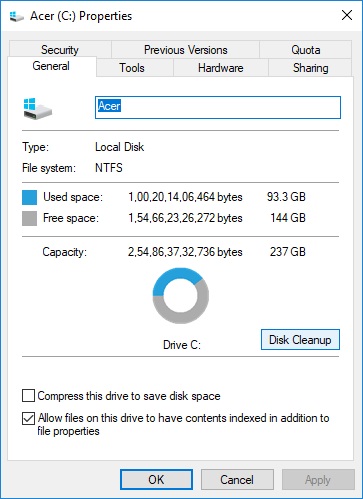
3. Sekali lagi klik pada butang " Bersihkan fail sistem " yang terletak di bahagian bawah.

4. Jika digesa oleh UAC, pastikan anda mengklik Ya.
5. Pada tetingkap seterusnya yang terbuka, tukar ke tab Lagi Pilihan.
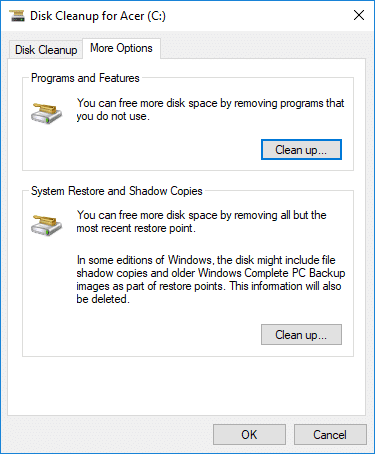
6. Di bawah Program dan Ciri, klik pada butang " Pembersihan ".
7. Anda boleh menutup pembersihan cakera jika anda suka dan kemudian nyahpasang program yang tidak diingini daripada tetingkap Program dan Ciri .

8. Setelah selesai, tutup semuanya dan but semula PC anda.
Ini ialah Cara Menggunakan Pembersihan Cakera dalam Windows 10 untuk membersihkan Program yang Tidak Diingini tetapi jika anda ingin memadam semua Titik Pemulihan kecuali yang terkini, ikuti kaedah seterusnya.
1. Pastikan untuk membuka Pembersihan Cakera untuk pemacu C: menggunakan mana-mana kaedah di atas.
2. Sekarang klik pada butang " Bersihkan fail sistem " yang terletak di bahagian bawah. Jika digesa oleh UAC pilih Ya untuk meneruskan.

3. Sekali lagi pilih Windows C: drive , jika perlu dan tunggu beberapa minit untuk Pembersihan Cakera untuk dimuatkan.

4. Sekarang beralih ke tab Lagi Pilihan dan klik pada butang Bersihkan di bawah " Pemulihan Sistem dan Salinan Bayangan ".
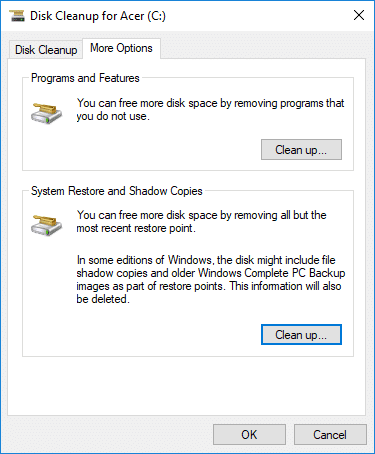
5. Gesaan akan terbuka meminta anda mengesahkan tindakan anda, klik Padam.
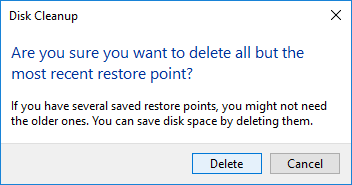
6. Sekali lagi klik pada butang Padam Fail untuk meneruskan dan tunggu Pembersihan Cakera untuk memadam semua Titik Pemulihan kecuali yang terkini.
1. Buka Prompt Perintah. Pengguna boleh melakukan langkah ini dengan mencari 'cmd' dan kemudian tekan Enter.

2. Taip arahan berikut ke dalam cmd dan tekan Enter:
cmd.exe /c Cleanmgr /sageset:65535 & Cleanmgr /sagerun:65535

Nota: Pastikan anda tidak menutup Prompt Perintah sehingga Pembersihan Cakera selesai.
3. Sekarang tandakan atau nyahtanda item yang anda ingin sertakan atau kecualikan daripada Pembersihan Cakera kemudian klik OK.
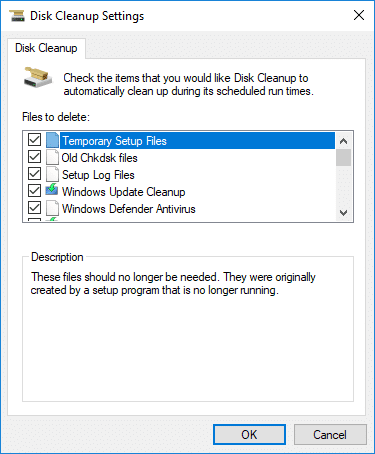
Nota: Pembersihan Cakera Lanjutan mendapat lebih banyak pilihan daripada Pembersihan Cakera biasa.
4. Pembersihan Cakera kini akan memadam item yang dipilih dan setelah selesai, anda boleh menutup cmd.

5. But semula PC anda untuk menyimpan perubahan.
Disyorkan:
Itu sahaja anda telah berjaya mempelajari Cara Menggunakan Pembersihan Cakera dalam Windows 10 tetapi jika anda masih mempunyai sebarang pertanyaan mengenai tutorial ini, jangan ragu untuk bertanya kepada mereka di bahagian komen.
Apabila perpustakaan Steam anda berkembang, cuba menavigasi semua permainan dan mod anda menjadi memenatkan, terutamanya kerana persediaan lalai hanya memaparkan sepenuhnya
Mendengar muzik lebih mudah berbanding sebelum ini, terima kasih kepada banyaknya apl penstriman. Pengguna boleh membuat senarai main tanpa had, memuat turun muzik di luar talian, menonton
Kejutan dan rahsia diberikan dalam permainan Mario. Watak boleh dimainkan yang boleh dibuka kunci adalah perkara besar dalam komuniti sehingga ia hampir mitos –
Pernahkah anda mempunyai idea yang menakjubkan tetapi terlupa mengenainya kerana anda tidak mencatatnya? Nasib baik, anda tidak selalu memerlukan pen dan kertas untuk menulis
Sebagai pencipta, anda boleh mempunyai banyak idea dalam fikiran anda. Selalunya, ia boleh menjadi rumit, menjadikannya sukar untuk anda menggambarkan dan membentangkannya kepada orang lain.
Terdapat banyak aksi yang berlaku di tanah Hyrule dalam "Tears of the Kingdom" semasa Link meneroka dunia. Tugas atau misi yang mesti dia selesaikan
Nampaknya dunia seolah-olah taksub menonton Instagram Reels. Video pendek yang mudah ditonton ini telah menjadi sangat popular, dengan berjuta-juta penonton
Snapchat mungkin paling terkenal dengan ciri perkongsian kandungan inovatif yang hilang sebaik sahaja kumpulan anda melihatnya. Sekarang pemaju telah
Apabila anda cuba menghubungi seseorang di Messenger tanpa berjaya, salah satu sebab yang mungkin ialah anda telah disekat. Kesedaran itu tidak menyenangkan,
Pada masa kini, banyak konsol permainan video akan menjejaki berapa jam anda telah bermain untuk setiap permainan yang anda miliki. Sebagai sebahagian daripada konsol generasi terkini,
Adakah anda mendapat ralat sambungan java.net.socketexeption semasa bermain Minecraft? Jika ya, anda bukan satu-satunya. Pengguna telah melaporkan perkara ini
Secara amnya, peranti yang mendengar arahan suara tidak menyebabkan terlalu banyak masalah. Frasa yang digunakan untuk mengaktifkannya - sama ada "OK Google," "Alexa" atau "Siri"
Kebanyakan pengguna menyiarkan Cerita Instagram untuk berkongsi aktiviti harian mereka dan detik-detik penting dalam hidup mereka. Walau bagaimanapun, sebelum anda menyiarkan Cerita anda mungkin mahu
Soundboard ialah program komputer yang membantu aplikasi seperti Discord dalam mencipta kesan bunyi yang hebat. Ia juga membolehkan anda memuat naik pelbagai bunyi ke
Microsoft Teams telah menjadi alat komunikasi kerja yang paling popular mengatasi Skype dan Slack. Tetapi ia tidak dapat membantu anda jika ia tidak berfungsi. Jika
Jika anda seorang pemain permainan Roblox yang gemar, anda mungkin pernah mengalami ralat sekali-sekala pada platform. Namun, kod ralat 267 boleh diletakkan sebagai yang paling banyak
Borang Google ialah aplikasi berasaskan web yang digunakan untuk menjana borang yang membantu dalam pengumpulan data. Ini adalah kaedah mudah untuk membuat borang pendaftaran,
Semasa strim, anda mungkin perasan nama pengikut, penderma atau pelanggan baru-baru ini muncul. Ini adalah ciri hebat yang disiarkan
Apabila anda cuba menarik perhatian seramai mungkin penonton, anda perlu menggunakan setiap alat CapCut yang tersedia. Tindanan membantu membuat video
Melihat Cerita dalam Telegram boleh menjadi ciri yang hebat jika ia daripada orang yang anda kenali, tetapi melihat cerita daripada orang yang tidak dikenali mungkin tidak disenangi, tidak relevan,


















